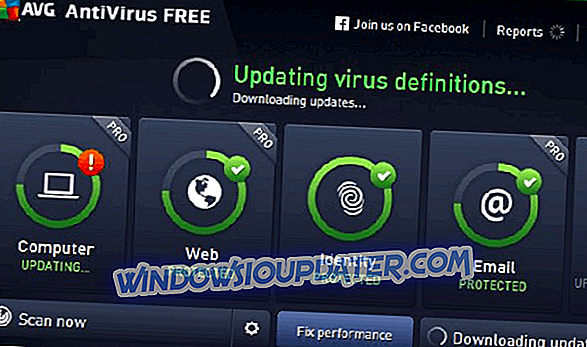Stai riscontrando una situazione in cui W indows 10 testo scompare o manca tutto il testo da Windows 10 ? C'è di più a questo problema. Continuare a leggere!
Windows 10 è il miglior sistema operativo realizzato da Microsoft con molte funzionalità avanzate; tuttavia, gli utenti Windows che hanno aggiornato i loro computer segnalano vari problemi tecnici.
Alcuni utenti di Windows 10 riscontrano un problema serio per cui in caso di aggiornamento da versioni precedenti manca tutto il testo da Windows 10.
Questa situazione in cui tutto il testo è mancante dal display di Windows può essere causato da grave danneggiamento del registro di sistema, infezione da malware, problemi di driver o hardware.
Saremo lieti di aiutarti con il problema che stai affrontando oggi. Comprendiamo la difficoltà. Se il tuo PC soffre di questo problema, continua a leggere mentre offriamo alcune soluzioni per risolvere questo problema.
Il testo di Windows 10 è scomparso, come posso correggerlo?
- Ripara il registro del PC
- Esegui una scansione completa del sistema
- Esegui DISM
- Aggiorna tutti i driver grafici
- Esegui il ripristino del sistema
- Esegui la riparazione automatica nel Microsoft Store
- Reinstallare il tuo antivirus
- Riavviare explorer.exe in Task Manager
- Eseguire un ripristino di fabbrica
Soluzione 1: riparazione del registro del PC
In primo luogo, è necessario eseguire la scansione SFC sul PC Windows 10. Il problema "Tutto il testo manca da Windows 10" potrebbe essere causato da un errore nel registro di Windows. Pertanto, è necessario utilizzare lo strumento integrato di Windows - Controllo file di sistema per correggere chiavi di registro di Windows rotte o fuori posto.
Ecco come eseguire la scansione SFC:
- Vai su Start> digita cmd> fai clic con il tasto destro del mouse su Prompt dei comandi> seleziona Esegui come amministratore.

- Ora, digita il comando sfc / scannow .

- Attendere il completamento del processo di scansione, quindi riavviare il computer. Tutti i file danneggiati saranno sostituiti al riavvio.
In alternativa, è possibile utilizzare uno strumento dedicato, come CCleaner, Ashampoo Win Optimizer e IOLO System Mechanic.
Soluzione 2: eseguire una scansione completa del sistema
A volte, a causa di malware o infezione da virus, tutto il testo potrebbe scomparire da Windows 10. Quindi, potrebbe essere necessario eseguire la scansione del PC con l'antivirus.
Ecco come eseguire la scansione del PC con Windows Defender:
- Vai su Start> digita "defender"> fai doppio clic su Windows Defender per avviare lo strumento.
- Nel riquadro a sinistra, seleziona l'icona dello scudo.

- Nella nuova finestra, fare clic sull'opzione "Scansione avanzata".
- Controlla l'opzione di scansione completa per avviare una scansione completa del malware di sistema.

- LEGGI ANCHE : Full Fix: App Freeze in Windows 10, 8.1 e 7
Nota : è possibile utilizzare altri software antivirus di terze parti come BullGuard, MalwareBytes e Bitdefender. Tuttavia, se si esegue la scansione del PC, è consigliabile rimuovere tutti i virus rilevati; l'opzione potrebbe essere "pulita" o "cancella" a seconda dell'Antivirus che stai utilizzando.
Soluzione 3: eseguire DISM
È possibile risolvere il problema "tutto il testo manca da Windows 10" semplicemente eseguendo DISM. DISM RestoreHealth esegue automaticamente l'operazione di riparazione, quindi li registra nel file di registro. Eseguire entrambe le scansioni per risolvere il problema.
- Fare clic su Start
- Nella casella del campo di ricerca, digita CMD
- Fai clic su Prompt dei comandi nell'elenco dei risultati di ricerca
- Digita DISM / Online / Cleanup-Image / RestoreHealth per scansionare e correggere l'errore

- premere Invio
- Riavviare il PC in seguito
Soluzione 4: aggiornare tutti i driver grafici
Tutto il testo è mancante da Windows 10 può verificarsi un problema a causa di driver di grafica obsoleti. È importante assicurarsi che i driver grafici siano aggiornati.
Per aggiornare il driver grafico su Windows 10, effettuare le seguenti operazioni:
- Premi il tasto Windows + X per aprire il menu Win + X. Scegli Gestione dispositivi dall'elenco.

- Quando viene aperto Gestione periferiche, andare alla sezione Schede video, fare clic con il pulsante destro del mouse sul driver grafico e scegliere Aggiorna software driver dal menu.
- Seleziona Cerca automaticamente per il software del driver aggiornato.
- Attendi fino a quando Windows 10 non tenta di trovare e installare il driver più recente per il tuo PC.
- Riavvia il tuo PC in seguito.
Inoltre, è anche possibile aggiornare automaticamente i driver grafici utilizzando il nostro strumento consigliato, ad es. TweakBit Driver Updater . Questo strumento ti consente di aggiornare i tuoi driver con un solo clic. Inoltre, è applicabile nel risolvere il problema "tutto il testo manca da Windows 10".
Soluzione 7: reinstallare il tuo antivirus
Molti utenti interessati da questo errore segnalano che la disinstallazione del loro software antivirus si è dimostrata utile per risolvere questo problema. È possibile disinstallare il software antivirus e riavviare il sistema. Se il problema è risolto, reinstallare la suite di sicurezza.
Nota: è essenziale disporre di una suite di sicurezza in esecuzione sul sistema; quindi, se il problema è risolto, reinstallare l'antivirus in modo che il sistema non sia messo a rischio. Ti consigliamo di acquistare Bitdefender 2019, che è attualmente l'antivirus di Nr.1 di World.
Soluzione 8: riavviare explorer.exe in Task Manager
Un altro modo per risolvere il problema "tutto il testo manca di Windows 10" è riavviare Windows Explorer.
Ecco come fare:
- Premi Ctrl + Alt + Canc e apri Task Manager.
- Fare clic sulla scheda Processi, trovare explorer.exe e terminarlo.

- Fare clic sulla scheda Applicazioni e quindi su Nuova attività.
- Immettere explorer.exe e premere Invio.
Soluzione 9: eseguire un ripristino di fabbrica
Questa potrebbe essere la soluzione migliore se gli altri elencati sopra non funzionano per il tuo PC. Pulire il disco rigido significa perdere tutti i dati. Pertanto, è essenziale eseguire il backup dei dati su un'unità esterna prima di formattare il sistema.
Ecco come eseguire un ripristino di fabbrica:
- Apri Start e fai clic sull'icona a forma di ingranaggio per aprire Impostazioni.
- Seleziona Aggiorna e sicurezza.

- Evidenzia Ripristino dal riquadro di sinistra.
- Fai clic su "Inizia".

- Scegli se vuoi conservare i tuoi file o eliminare tutto.
- Fare clic su Avanti e quindi su Ripristina.
- Al termine della procedura, il monitor dovrebbe funzionare come prima.
Dopo aver ripristinato il tuo PC Windows, esegui un'installazione pulita di Windows 10. Un wipe pulito di Windows risolve la maggior parte degli errori del PC, incluso il problema "Tutto il testo manca da Windows 10" ma dovrebbe essere utilizzato solo come ultima risorsa.
In conclusione, se le soluzioni non risolvono tutto il problema di testo mancante, allora molto probabilmente è un problema hardware. Pertanto, verificare la garanzia o contattare un ingegnere del PC per ulteriore supporto in base a questo problema di errore.
Qualcuna di queste soluzioni ha funzionato per te? Condividi le tue esperienze con noi nella sezione commenti qui sotto.